|
Worum geht's? 
So schön könnte es sein: Man nehme die brandneue Grafikkarte das aus dem Karton, schraubt den Rechner auf, die alte Karte raus, die Neue rein, zu machen anstellen und los geht's. In der Regel
endet dieser Traum beim ersten Windowsstart, ein passender Treiber muss schließlich ebenfalls eingebunden werden, theoretisch sollte das kein Problem sein, aber... Wir zeigen Ihnen worauf Sie bei einem Grafikkartenwechsel achten müssen um einigen
Problemen von vornherein aus dem Weg zu gehen. Diese Anleitung gilt übrigens auch für die Installation neuer Treiber, denn auch hierbei kann es zu Problemen kommen, wenn man nicht richtig vorgeht.
Vorbereitungen 
Bevor Sie den Schraubendreher in die Hand nehmen, sollten Sie Windows 9x schonend auf den Wechsel der Grafikkarte vorbereiten. Dieses Betriebssystem reagiert gelegentlich sehr sensibel wenn einfach mal eben so einen neue
Hardware eingebaut wird. Stellen Sie vor dem Wechsel eine Windows-Standardgrafikkarte ein. Klicken Sie hierzu auf "Start" -> "Systemsteuerung" -> "Anzeige" -> "Grafikkarte" ->
" Ändern" -> "Weiter" -> "Eine Liste der Treiber in einem bestimmten Verzeichnis zum Auswählen anzeigen" -> "Weiter" -> "Alle Modelle anzeigen", dort finden
Sie unter den Standardgrafikkartentypen (ganz oben) die Standardgrafikkarte (VGA).
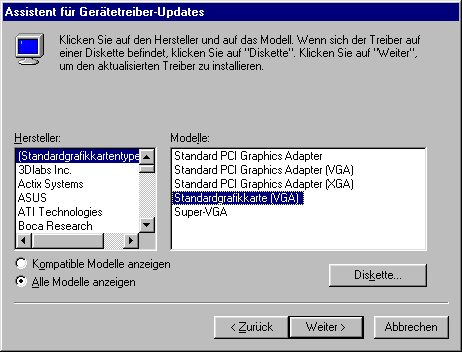
Installieren Sie diese und starten Sie den Rechner neu. Keine Sorge wenn sich die Auflösung ändert, das ist durchaus normal.
User mit einem ALI Chipsatz von VIA (zu finden auf beispielsweise einem ASUS P5A Motherboard) sollten sich auf jeden Fall die neuesten Treiber besorgen, wenn eine TNT/TNT II Karte zum Einsatz kommt. In der Vergangenheit hatte
dieses Duo mit einigen Schwierigkeiten zu kämpfen. Auf der VIA Webseite finden Sie die nötigen Chipsatz Treiber, die Grafikkartentreiber finden Sie, wie immer, auf der Herstellerseite Ihrer Karte.
Gerüstet mit den aktuellen Treibern konnten wir keine Probleme mehr ausmachen.
Der Umbau 
Achten Sie beim Einbau der neuen Karte darauf, dass sie richtig im Slot sitzt. Nichts ist ärgerlicher, wenn einige Kontakte nicht geschlossen werden, weil die Grafikkarte schief "liegt". In diesem Falle bootet der
Rechner gar nicht erst, ein kurzes akustisches Signal weist auf diesen Fehler hin. Starten Sie jetzt den Rechner neu und installieren Sie die Treiber.
Grafikkarten beanspruchen in 3D-Spielen den Prozessor bis ans Limit, daher darf der Kommunikation beider Bauteile nichts im Wege stehen. Die Kommunikation selber wird mit Hilfe der Interrupts (IRQs) organisiert. Da die Anzahl
der verfügbaren IRQs sehr beschränkt ist, müssen sich manche Steckkarten einen IRQ teilen, für die Performance ist das bei einer Grafikkarte natürlich tödlich. Erfahrungsgemäß sollten Sie bei einer AGP Karte den nächsten PCI-Slot unbedingt
freilassen, nur so haben Sie eine Chance ein drohendes IRQ Problem zu lösen.
Die IRQ Belegung können Sie abfragen, indem Sie in "Start" -> "Einstellungen" -> "Systemsteuerung" -> "System" den "Geräte-Manager"
aufrufen. Dort erscheint nach einem Klick mit der rechten Maustaste auf den Schriftzug "Computer" und der anschließenden Auswahl von "Eigenschaften" eine Auflistung aller vergebenen IRQs.

Suchen Sie jetzt Ihre Grafikkarte, gibt zu diesem IRQ noch eine Hardwarekomponente? Den "ACPI IRQ-Holder" können Sie ignorieren. Steht dann die Grafikkarte alleine dar - Glück gehabt. Wenn nicht, ist jetzt der
Moment gekommen, wo Sie sich Zeit nehmen sollten. Viel Zeit, ...nein, ruhig noch etwas mehr! Hier hilft in der Regel nur experimentieren: Steckkarten umbauen, neu starten, nachschauen, hoffen, runterfahren! Und wieder von vorne. Auch im Bios können Sie
auf die IRQ Vergabe Einfluss nehmen. Probieren Sie so lange, bis Ihre Grafikkarte einen eigenen IRQ bekommen hat. Zu allem Überfluss kann durchaus die ein oder andere installierte Karte pingelig sein und ebenfalls einen eigenen IRQ benötigen. Auf der
anderen Seite kann es passieren, dass zwei Karten, aus theoretisch nie vorkommenden Gründen, in der Praxis auf einmal keinen gemeinsamen IRQ nutzen können. Daher gilt: Testen Sie so lange, bis alles nach Ihren Wünschen läuft.
Oft treten trotz dieser Vorgehensweise noch Probleme auf und diese können einen an den Rand der Verzweiflung treiben. Welche das sind und was Sie dagegen unternehmen können, haben wir auf der nächsten Seite für Sie
zusammengefasst.
  kleine Insider-Tipps kleine Insider-Tipps
|
|
 KING DEALS! Jetzt bis zu 60% auf Top-Hardware von Markenherstellern sparen!
KING DEALS! Jetzt bis zu 60% auf Top-Hardware von Markenherstellern sparen!  KING DEALS! Jetzt bis zu 60% auf Top-Hardware von Markenherstellern sparen!
KING DEALS! Jetzt bis zu 60% auf Top-Hardware von Markenherstellern sparen!